Handleidingen
Policy editor
title: Policy editor
Policy editor
Start uw beleidsdocument in onze editor
Als uw omgeving is ingericht, is het tijd om uw beleidsdocumenten op te zetten. We bieden een beleidsdocumenten editor, waarmee documenten kunnen worden gelezen en bewerkt. Om gebruik te maken van deze editor:
- U klikt op de start knop van het betreffende beleid in de overzichtspagina.
- In het keuze menu selecteert u "Create with policy editor".
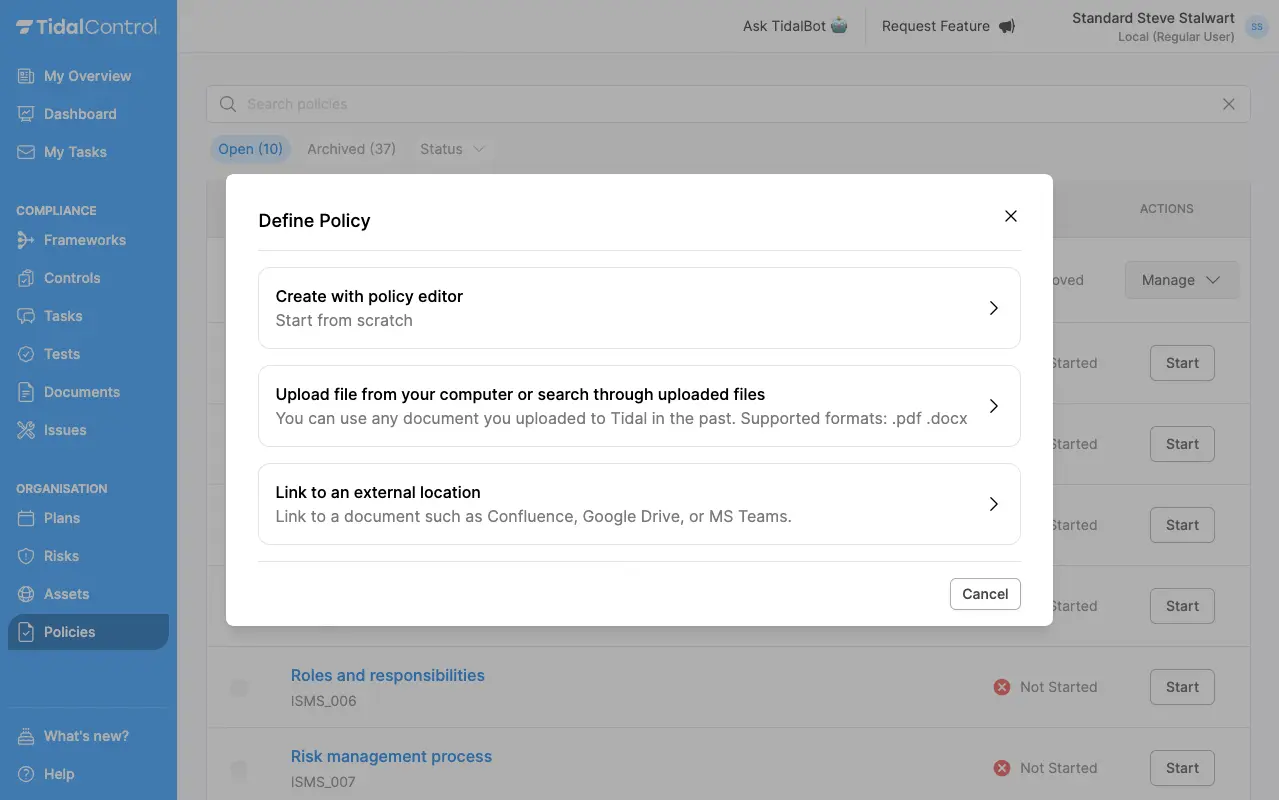
U zal worden doorverwezen naar de policy editor. Initieel zal de editor geladen worden met een standaard template, om u een beetje op weg te helpen. In de editor ziet u:
- De titel van het beleidsstuk
- De status van het document, approved of draft
- Het versie nummer van het document
- De inhoud van het beleidsdocument
- De actie knoppen
- De detail menu knop
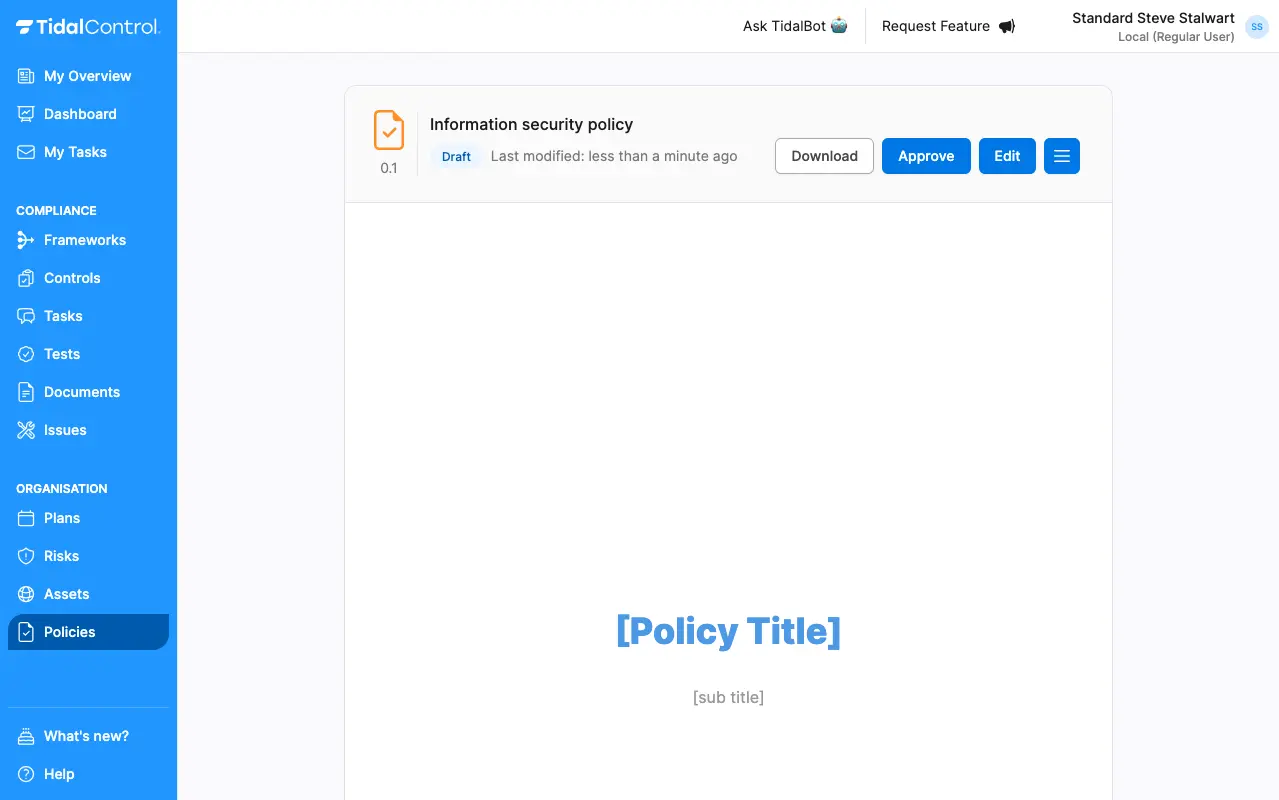
Bewerk uw beleidsdocumenten
Als u op de "Edit" knop klikt, verschijnt de toolbar van de editor en kunt u het document bewerken. De editor bevat een uitgebreid palet aan mogelijkheden die u van tekstverwerkers gewend bent. Sommige opties zijn niet direct zichtbaar in de toolbar maar zijn wel te vinden in de menu opties.
Als uw beleidsdocument is ge-approved, kan het niet direct meer worden bewerkt.
Wanneer u bij dit document op "Edit" klikt, wordt er een nieuwe voorlopige versie (draft) gemaakt, met dezelfde inhoud als het goedgekeurde document.
Hiermee kunt u verder werken aan de volgende versie van uw beleidsdocument, zonder het huidige document te compromitteren.
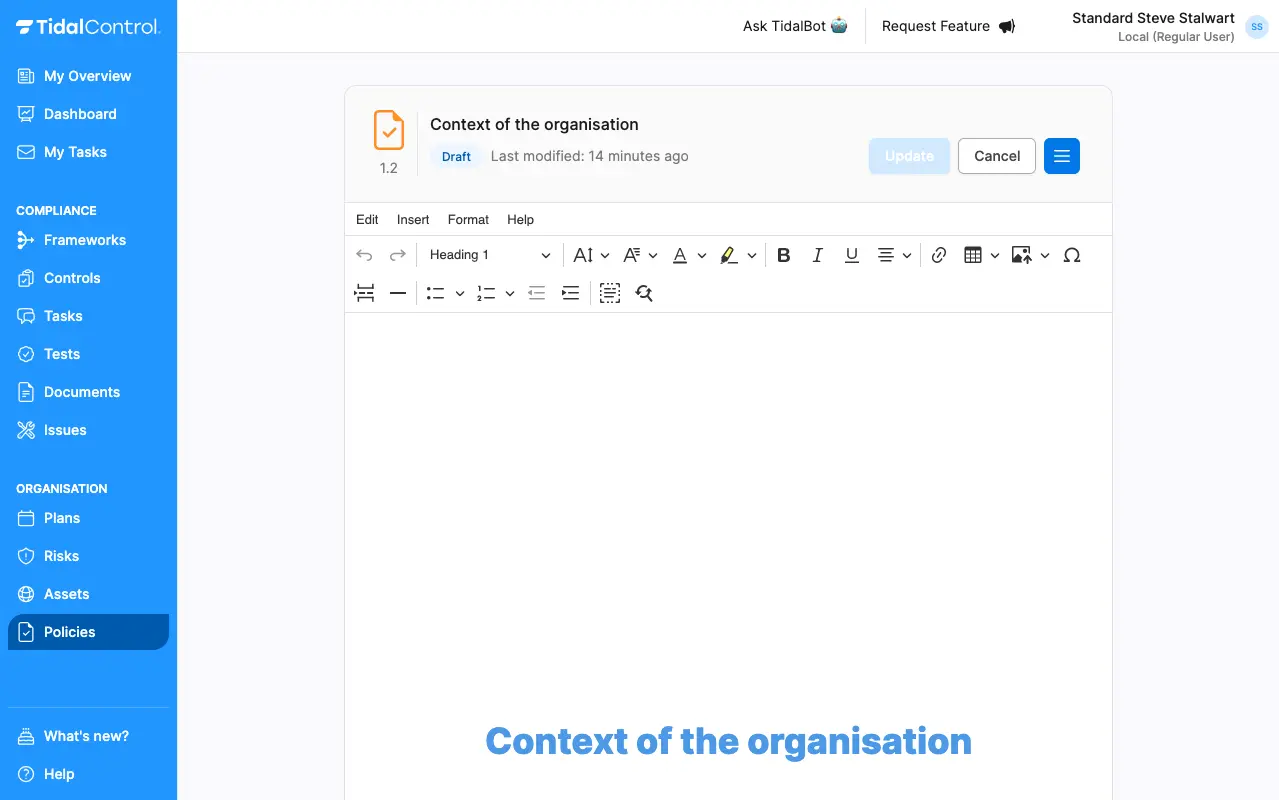
Download een beleidsdocument
Document metadata
Als u een beleidsdocument downloadt, wordt het ge-exporteert in Pdf-formaat. Aan dit document voegen we een koptekst toe, waarin relevante informatie van het document staat ten tijde van de export. Dit bevat:
- Titel en versie van het beleidsdocument
- De staat van het document, Draft of Approved
- Wanneer het document het laatst is aangepast, of de goedkeuringsdatum
- Wie als laatste het document heeft aangepast of goedgekeurd.
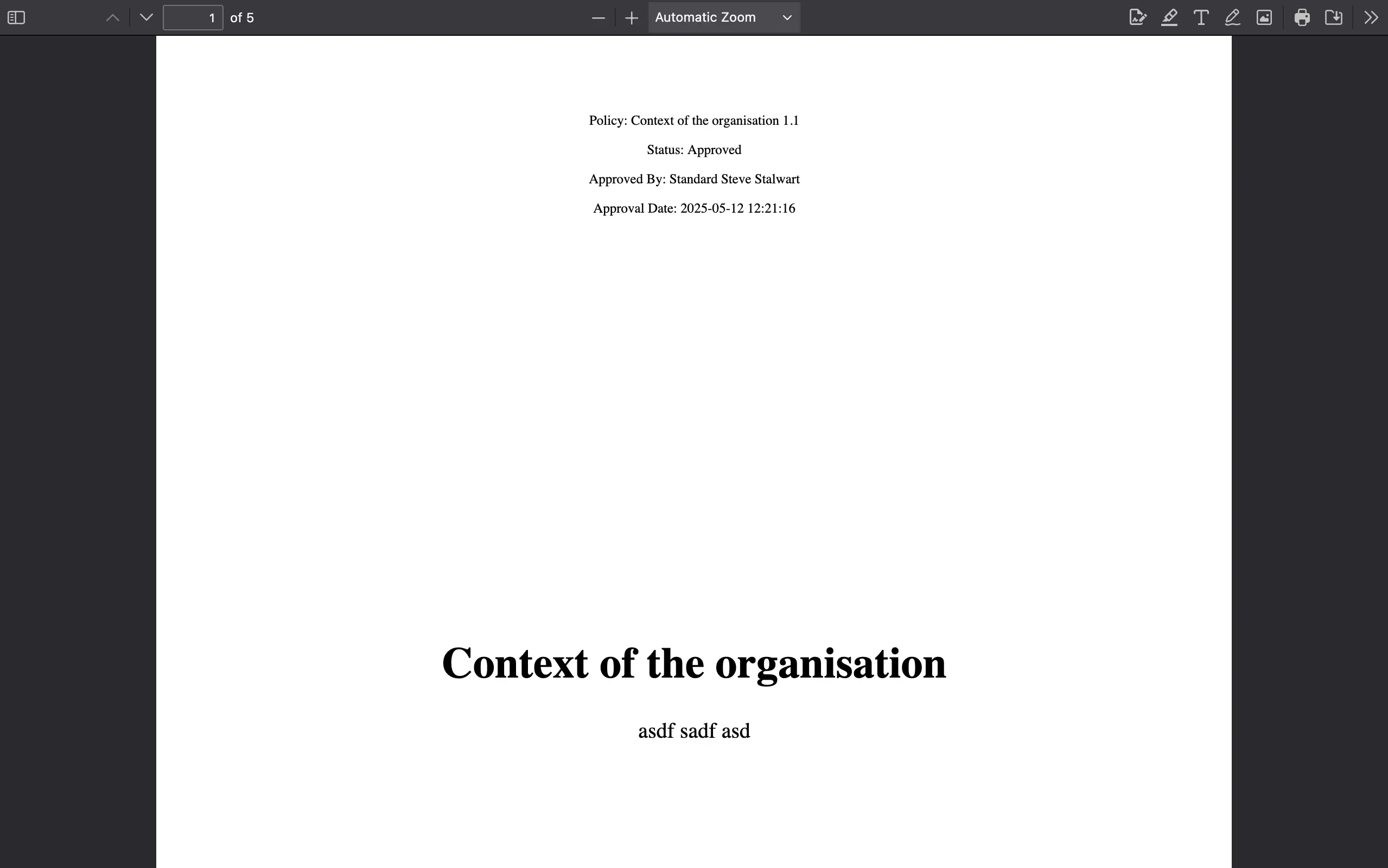
Policy versie beheer
Om de evolutie van het beleid bij te houden wordt er ook een versie tabel toegevoegd aan het geëxporteerde Pdf-document. Deze tabel wordt als laatste pagina van het document toegevoegd. De tabel is afgeleid van de versie tabel die te vinden is in het detail scherm van de editor, hierover wordt later in dit artikel meer uitleg gegeven. Deze versie tabel toont:
- De informatie van het geëxporteerde document (Current version)
- De informatie van alle voorgaande versies
- De versie nummers
- De changelog commentaren
- De auteurs van de changelog commentaren
- De goedkeuringsdatum
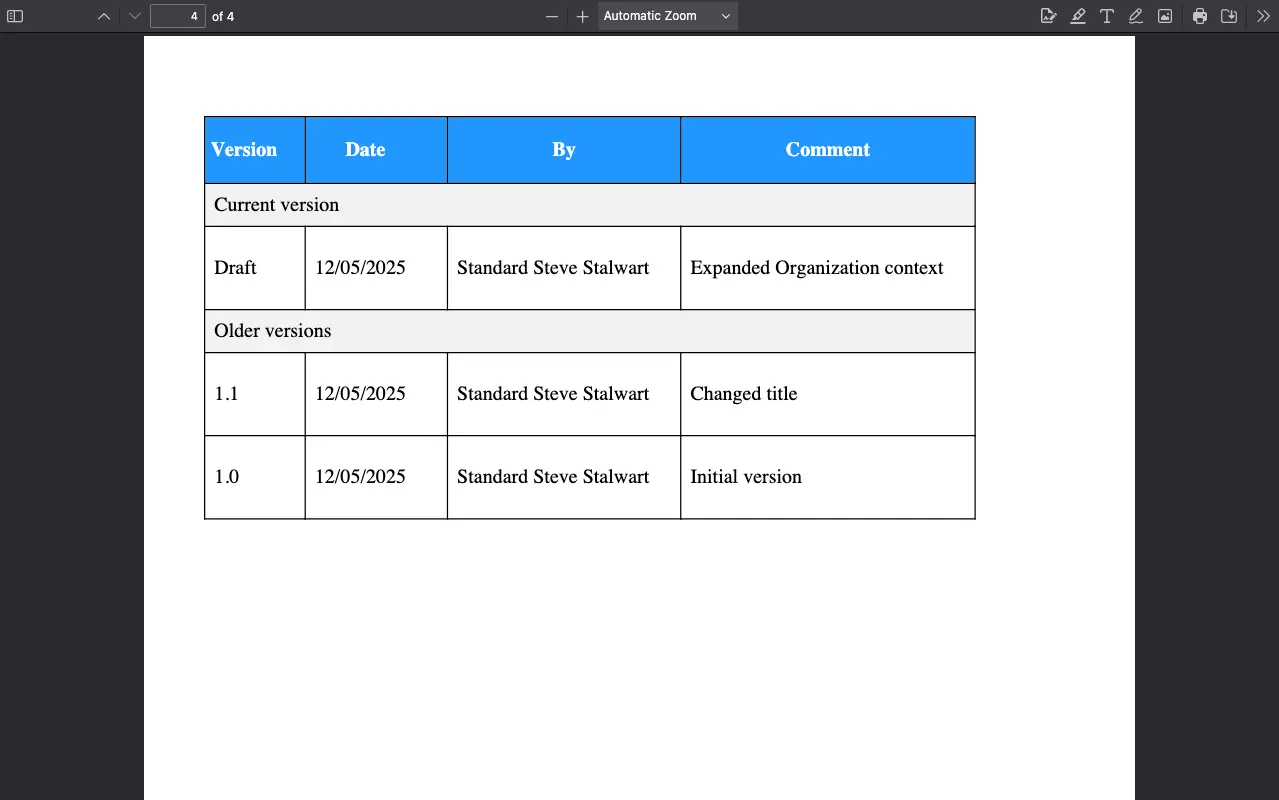
Policy detail scherm
Als u in de editor op menu icoontje klikt, opent het detail scherm van uw beleidsdocument. Hier zien we:
- De datum waarop het document opnieuw ge-revieuwd moet worden, als het goedgekeurd is
- Het framework waaraan het gelinkt is
- De eigenaar van het beleidsdocument
- De versie tabel van het beleid
- De knop om het beleid te resetten

Gelinkte frameworks
De frameworks die hier getoond worden zijn afgeleid van de controls waarmee dit beleid geassocieerd is.
Een beleidseigenaar toewijzen
De beleidseigenaar wordt hier getoond en kan hier worden gewijzigd. Door op het gebruikersicoontje te kliken wordt het keuzemenu geopend.
Reset policy
Als u het beleid reset gebeurt het volgende:
- Alle documenten worden losgekoppeld van het beleid
- Alle geschiedenis van de beleidsdocumenten wordt verwijderd
- De beleidseigenaar wordt verwijderd van het beleid
Documenten geschiedenis en navigatie
Versie beheer
De History tabel geeft alle documenten weer die aan het beleid zijn gekoppeld. Dit kunnen vorige versies van het beleid zijn of voorlopige versies waar nog aan gewerkt wordt. Deze tabel geeft de volgende informatie weer:
- De staat van het document (Draft of Approved)
- Het document versie nummer
- De changelog commentaar
- De auteur van het commentaar
- De datum waarop het document als laatste is gewijzigd of is goedgekeurd.
Schrijf een changelog
Als u aan een voorlopige versie aan het werken bent, kan het handig zijn om notities over de wijzigingen bij te houden. Dit kan worden gedaan door op het potlood icoontje te klikken van het huidige document in de History tabel. Het huidige geladen document wordt weergegeven door de licht blauwe kleur. Als u op het potlood icoontje klikt, opent het Changelog menu. Hierin kan het commentaar worden aangepast en eventueel het versie nummer. Uw naam wordt automatisch opgenomen als zijnde de auteur van dit commentaar.
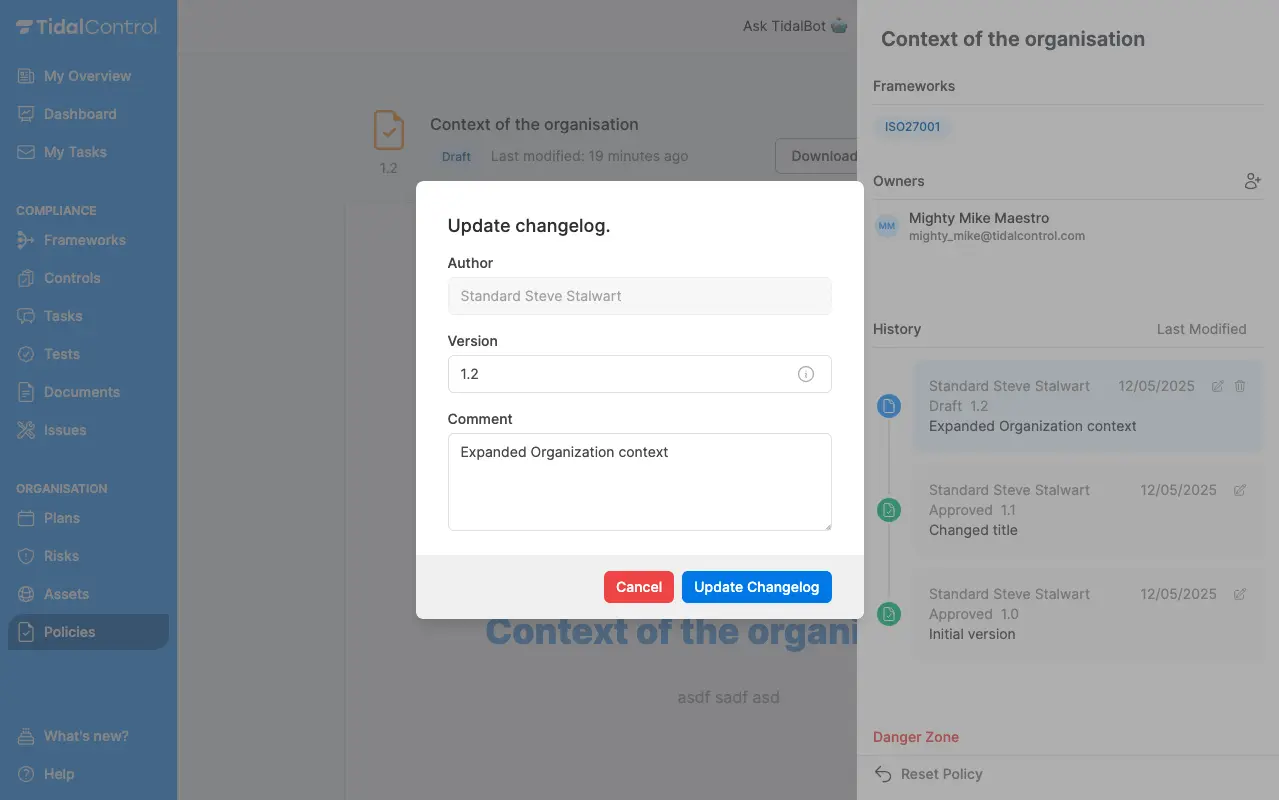
Als het voorlopige document klaar is, kan het worden goedgekeurd. Bij het goedkeuren van het beleidsdocument via de actie knop in de Editor, komt het Changelog menu weer naar voren. Dit staat u toe om alle commentaren te bekijken en waar eventueel nodig aan te passen. U kunt ook nog het versie nummer aanpassen, voordat het document wordt goedgekeurd. De gebruiker die het document goedkeurt wordt automatisch aangewezen als auteur van het commentaar. Omdat het document niet langer meer aangepast kan worden na goedkeuring, wordt de goedkeuringsdatum automatisch het moment waarop het document als laatste is aangepast.
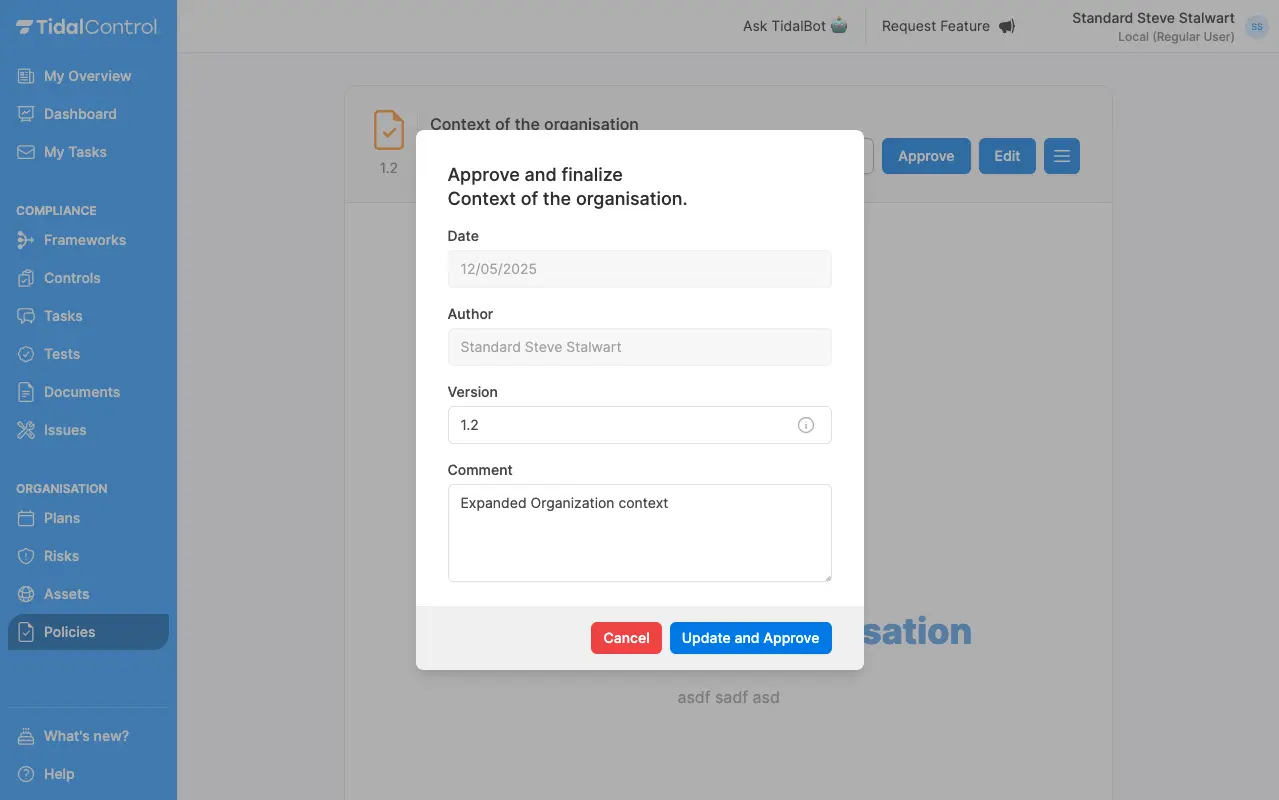
De History tabel die wordt weergegeven in het beleidsdetail menu wordt gebruikt om de versie tabel te maken wanneer het beleidsdocument wordt geëxporteert naar een Pdf-bestand. Deze tabel wordt weergegeven op de laatste pagina.
Door deze history tabel op order te houden, blijft uw versie tabel ook automatisch up-to-date.
Navigatie
De History tabel dient ook als navigatie tool. Door een andere versie aan te klikken in de tabel, wordt de inhoud van dit document geladen in de editor. U kunt dan de inhoud lezen, of als het om een voorlopige versie gaat, de inhoud aanpassen. Het huidige geselecteerde bestand wordt weergegeven met een licht blauwe kleur.